Konfigurieren Sie das Auswahldialogfeld für das erweiterte Einfügen der E-Mail-Vorlage zu aktivieren
Aktivieren Sie das Erlebnis für die Auswahl erweiterter E-Mail-Vorlagen für Apps in Ihrer gesamten Organisation. Bei Bedarf können Sie den erweiterten E-Mail-Vorlagenauswahldialog für eine bestimmte App deaktivieren. Die App-Benutzer sehen dann die Standard-Editorseite für E-Mail-Vorlagen.
Aktivieren Sie das erweiterte Dialogfeld für die E-Mail-Auswahl
Wählen Sie in Power Apps die Umgebung aus, die Ihre Lösung enthält.
Wählen Sie Lösungen und dann die Lösung aus, in der Sie die Umgebung zur Bearbeitung der erweiterte Vorlagen aktivieren möchten.
Hinweis
Wählen Sie nicht die Standardlösung aus, um die Vorlage zu konfigurieren.
Wählen Sie Vorhandenes hinzufügen > Mehr > Einstellung.
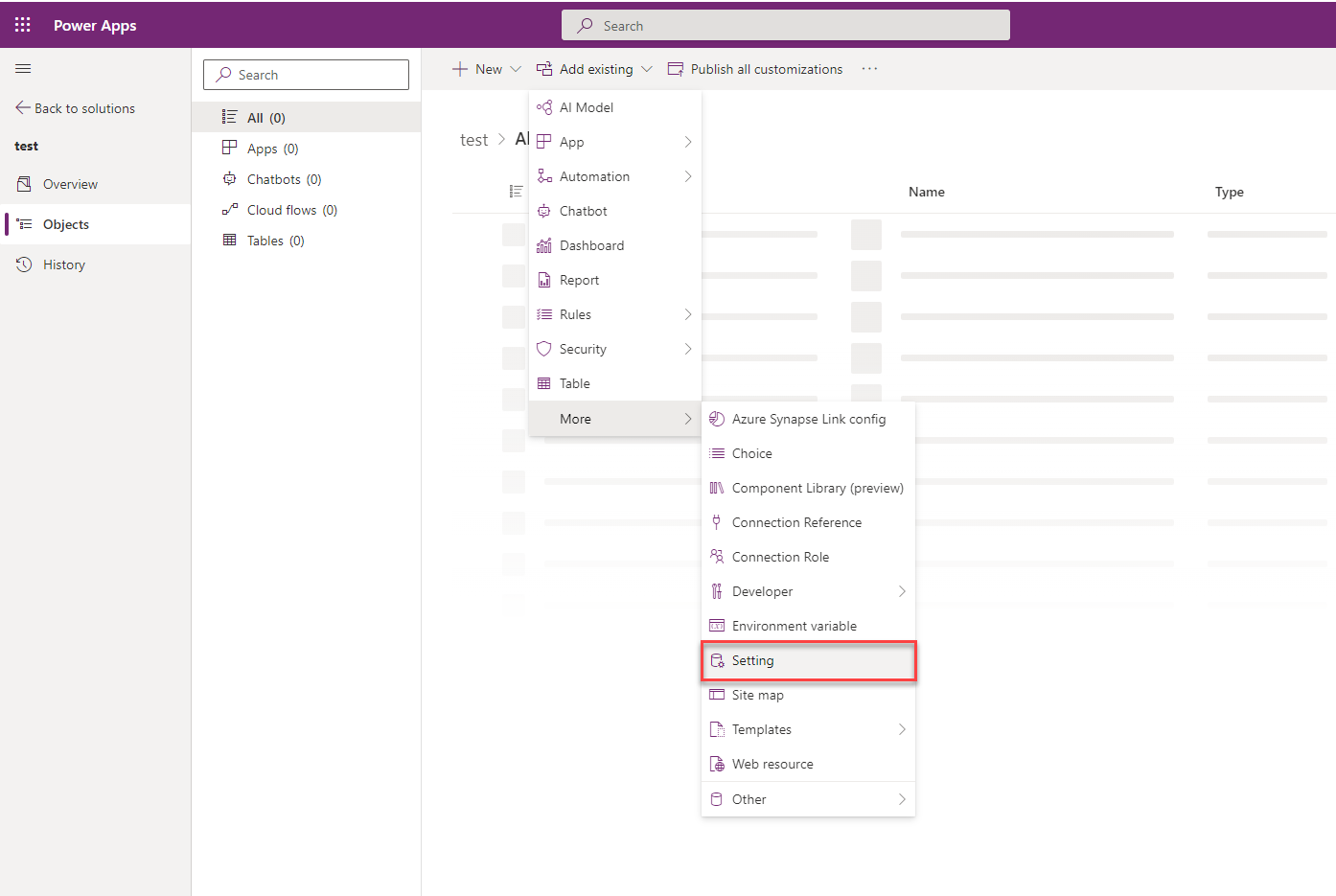
Wählen Sie im Bereich Vorhandene Einstellungsdefinition hinzufügen die Option Das Dialogfeld „Neue Vorlage einfügen“ aktivieren und dann Weiter.
Wählen Sie Addieren auf der Ausgewählte Einstellungsdefinition. Die Aktivieren Sie das Dialogfeld Neue Vorlage einfügen Option wird Ihrer Lösung hinzugefügt. Wählen Sie Bearbeiten.
Stellen Sie die Option Umgebungswert festlegen auf Ja auf der „Den neuen Dialog Vorlage einfügen aktivieren“ bearbeiten.
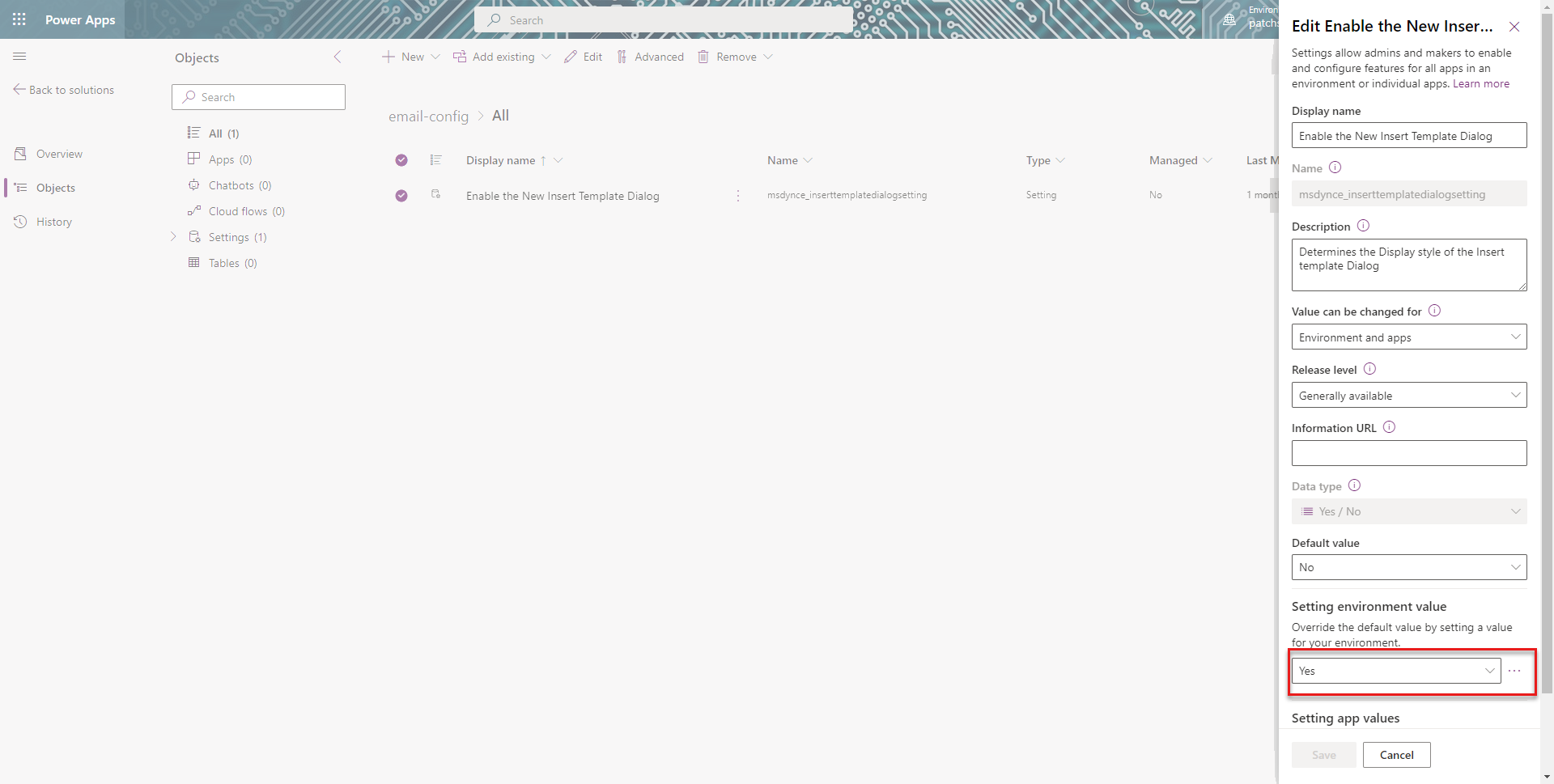
Wählen Sie Alle Anpassungen veröffentlichen aus.
Deaktivieren Sie das erweiterte Dialogfeld zur E-Mail-Auswahl für eine Anwendung
Damit eine App den Auswahldialog für Standard-E-Mail-Vorlagen anzeigt, müssen Sie die Option für die Auswahl von erweiterte E-Mail-Vorlagen deaktivieren. Um die Option für eine bestimmte App zu deaktivieren, müssen Sie die App der Lösung hinzufügen, in der Sie die Option zur Auswahl der E-Mail-Vorlage hinzugefügt haben. Führen Sie die folgenden Schritte aus:
- Gehe zu Power Apps Instanz.
- Wählen Sie Lösungen aus.
- Wählen Sie auf der Seite Lösungen die Lösung aus, in der Sie die Option zur Auswahl der E-Mail-Vorlage hinzugefügt haben.
- Gehen Sie zu Vorhandenes hinzufügen > App > Modellgesteuerte App> Vorhandene modellgesteuerte Apps hinzufügen. Wählen Sie die App aus, für die Sie den Auswahldialog zum Einfügen von erweiterten E-Mail-Vorlagen deaktivieren möchten. Die App wird der Lösung hinzugefügt.
- Wählen Sie die Option Neuen Eingüfevorlagendialog aktivieren in der Lösung aus.
- Im Bereich „Neuen Einfügevorlagendialog aktivieren“ bearbeiten wird die ausgewählte App im Abschnitt App-Wert festlegen angezeigt.
- Wählen Sie Neuer App-Wert für die App und Nein für die angegebene App aus.
- Wählen Sie Speichern und Alle Anpassungen veröffentlichen aus.
Siehe auch
Eine E-Mail-Vorlage in modellgesteuerten Apps erstellen
Eine E-Mail-Vorlage mit dem Vorlageneditor anpassen
Hinweis
Können Sie uns Ihre Präferenzen für die Dokumentationssprache mitteilen? Nehmen Sie an einer kurzen Umfrage teil. (Beachten Sie, dass diese Umfrage auf Englisch ist.)
Die Umfrage dauert etwa sieben Minuten. Es werden keine personenbezogenen Daten erhoben. (Datenschutzbestimmungen).